2018年关于苹果机开关机常用快捷键的使用技巧-精选word文档 (3页)
苹果电脑快捷键大全

一、开机时按下……滑鼠按键弹出抽取式媒介(2.4f1版以前的Boot ROM可能不包括退出CD片)Option键在配备「New World」韧体系统的机种上叫出「Open Firmware」开机系统选择功能。
苹果键+Option键按住这两个键,直到电脑发出二次声响,就会改以Mac OS 9开机。
苹果键+x(有时只按住x键)如果Mac OS 9和Mac OS X在同一个开机用的硬碟区段(partition)上,按这个键会强迫以OS X开机。
苹果键+Option+shift+delete 跳过原定的启动磁碟,改以外接磁碟(或光碟机)开机。
这个按键的主要作用,其实是强迫电脑不要从预设的启动磁碟读入系统档案,所以会产生从其他磁碟开机的「副作用」。
如果您的Mac是配备SCSI介面的机种,它会从编号(ID)最高的磁碟机往下搜寻,直到找出可以开机的磁碟区段为止。
至於在配备IDE 介面的机种上则不确定它的搜寻顺序。
苹果键+Option+shift+delete+# 从指定ID的SCSI磁碟开?#代表SCSI编号)。
苹果键+Option+p+r 清除系统参数记忆体(PRAM),必须按住不放,等发出两次响声之后再放开。
苹果键+Option+n+v 清除NV RAM,类似在Open Firmware中做「重置全部」(reset+all)的动作。
苹果键+Option+o+f 开机时进入open firmware。
苹果键+Option+t+v 强制Quadra AV机种使用外接电视机当作显示器。
苹果键+Option+x+o 以唯读记忆体中所烧录的系统软体开机(仅适用於Mac Classic 机种)。
苹果键+Option+a+v 强制电脑辨识苹果AV显示器。
c 使用光碟开机。
如果原先设定由OS X开机,但光碟机里没有放置开机光碟,则可能会改由OS 9开机。
d 强制以内建磁碟机开机。
n 按住n键直到萤幕上出现Mac标志,电脑会尝试透过BOOTP或TFTP以网路伺服器开机。
苹果电脑快捷键大全
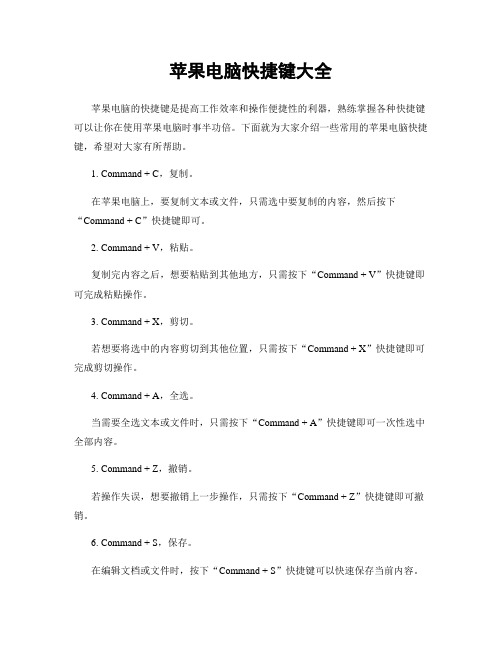
苹果电脑快捷键大全苹果电脑的快捷键是提高工作效率和操作便捷性的利器,熟练掌握各种快捷键可以让你在使用苹果电脑时事半功倍。
下面就为大家介绍一些常用的苹果电脑快捷键,希望对大家有所帮助。
1. Command + C,复制。
在苹果电脑上,要复制文本或文件,只需选中要复制的内容,然后按下“Command + C”快捷键即可。
2. Command + V,粘贴。
复制完内容之后,想要粘贴到其他地方,只需按下“Command + V”快捷键即可完成粘贴操作。
3. Command + X,剪切。
若想要将选中的内容剪切到其他位置,只需按下“Command + X”快捷键即可完成剪切操作。
4. Command + A,全选。
当需要全选文本或文件时,只需按下“Command + A”快捷键即可一次性选中全部内容。
5. Command + Z,撤销。
若操作失误,想要撤销上一步操作,只需按下“Command + Z”快捷键即可撤销。
6. Command + S,保存。
在编辑文档或文件时,按下“Command + S”快捷键可以快速保存当前内容。
7. Command + N,新建。
若需要新建一个文档或窗口,只需按下“Command + N”快捷键即可快速新建。
8. Command + W,关闭。
想要关闭当前窗口或文档,只需按下“Command + W”快捷键即可关闭当前窗口。
9. Command + Q,退出。
要退出当前应用程序,只需按下“Command + Q”快捷键即可快速退出。
10. Command + Tab,切换应用。
若需要在多个应用程序之间快速切换,只需按下“Command + Tab”快捷键即可轻松完成切换。
11. Command + Shift + 3,全屏截图。
想要进行全屏截图,只需按下“Command + Shift + 3”快捷键即可完成全屏截图操作。
12. Command + Shift + 4,选择区域截图。
苹果电脑MACbook-Air快捷键大全
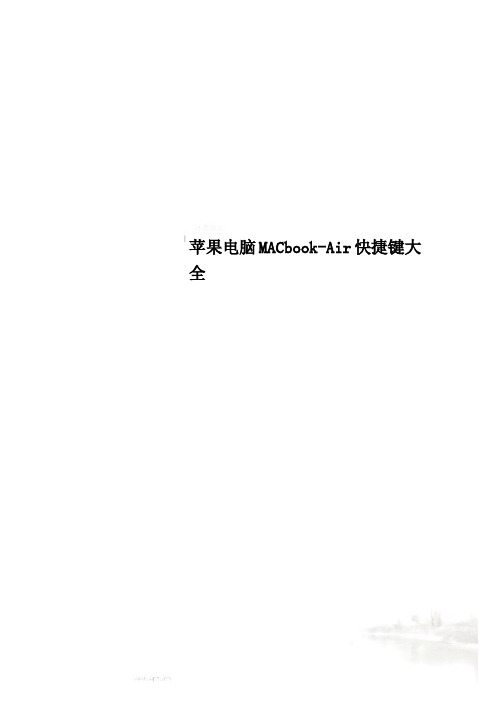
苹果电脑MACbook-Air快捷键大全苹果电脑MACbook Air快捷键大全要使用快捷键或组合键,您可以同时按修饰键和字符键。
例如,同时按下Command 键(标有符号的按键)和“c”键会将当前选中的任何内容(文本、图形等等)拷贝至夹纸板。
这也称作Command-C 组合键(或快捷键)。
许多组合键中都包含修饰键。
修饰键将改变Mac OS X 对其他按键或鼠标点按动作的解释方式。
修饰键包括Command、Control、Option、Shift、Caps Lock 和fn 键(如果您的键盘有fn 键)。
以下是出现在Mac OS X 菜单中的修饰键符号:(Command 键)也叫苹果键,基本相当于pc的Ctrl键(Control 键)(Option 键)-“Alt”可能也出现在此键上(Shift 键)(Caps Lock 键)- 切换Caps Lock 开或关fn(功能键)Finder 快捷键组合键功能Command-AOption-Command-AShift-Command-ACommand-CShift-Command-CCommand-DShift-Command-DCommand-ECommand-FShift-Command-FOption-Command-FShift-Command-GShift-Command-HCommand-IOption-Command-IControl-Command-IShift-Command-ICommand-JCommand-KShift-Command-KCommand-LCommand-MOption-Command-MCommand-NShift-Command-NOption-Command-NCommand-OShift-Command-QOption-Shift-Command-QCommand-RCommand-TShift-Command-TOption-Command-TShift-Command-UCommand-VCommand-WOption-Command-WCommand-XOption-Command-YCommand-ZCommand-1Command-2 列表方式显示Command-3 以分栏方式显示Command-4 以Cover Flow 方式显示(Mac OS X 10.5 或更高版本)Command-,(Command 加逗号键)打开Finder 偏好设置Command-`(重音符键- 美式英语键盘布局中Tab 键的上方)循环显示打开的Finder 窗口Command-Shift-? 打开Mac 帮助Option-Shift-Command-Esc(按住三秒钟)- 仅MacOS X v10.5、v10.6 或更高版本强制退出最前面的应用程序Command-[ 后退Command-] 前进Command-上箭头打开所含文件夹Control-Command-上箭头在新窗口中打开所含文件夹Command-下箭头打开高亮显示的项Command-Tab 切换应用程序- 向前循环Shift-Command-Tab 切换应用程序- 向后循环Command-Delete 移到废纸篓Shift-Command-Delete 清倒废纸篓Option-Shift-Command-Delete 清倒废纸篓(不显示确认对话框)空格键(或Command-Y)快速查看(Mac OS X 10.5 或更高版本)拖移时按Command 键将拖移的项移到其他宗卷/位置(按住按键时指针图标发生变化- 请参阅此文章)拖移时按Option 键拷贝拖移的项(按住按键时指针图标发生变化- 请参阅此文章)拖移时按Option-Command 组合键为拖移的项制作替身(按住按键时指针图标发生变化- 请参阅此文章)应用程序和其他Mac OS X 键盘命令注:有些应用程序可能不支持以下所有应用程序组合键。
苹果电脑启动快捷键总汇

[技巧] Mac电脑启动快捷键汇总速查今天多数人使用的Mac电脑已经是内置Intel处理器的了,本文所要讨论的快捷键技巧适用于基于Intel的Mac电脑。
通过启动快捷键,你可以做的事情有很多,比如选择启动磁盘,启动诊断,或者进行一些复位以使Mac电脑恢复正常运行。
选择另一个启动磁盘在电脑启动时,按住字母C键,则会从已插入电脑的可启动CD或DVD启动,例如Mac OS X安装光盘或U盘。
如果你的电脑装载了多个可启动磁盘,比如可启动CD、DVD,或者Bootcamp分区等,要在电脑启动时选择进入特定的启动磁盘,则需要在屏幕上开始显示苹果logo 时按住Option键。
直到屏幕上出现可供选择的启动磁盘选择画面,便可以使用方向键来选择要使用的启动磁盘了。
对了,如果再按一下字母N键,则可以在启动磁盘选择画面看到第一个可用的网络启动磁盘。
通过网络启动你的Mac电脑这是上文的提到的方法的一种简化,如果在电脑启动时单独按住字母N键,则可以从兼容的本地网络服务器来启动Mac电脑。
执行Mac硬件检测如果需要执行硬件检测,那么在电脑启动时按住字母D键即可。
重置NVRAM/PRAM如果你的电脑遇到奇怪问题,而修复教程告诉你需要重置(复位)NVRAM/PRAM 时,则在开机时按住Option-Command-P-R键,直到听到第二次启动音“当~”。
强制弹出光盘或可移动设备如果遇到问题需要强制弹出光盘,或者无法弹出可移动设备时不妨尝试一下,在电脑启动时按住Eject(n弹出键),或F12,或按住鼠标、触控板的按钮。
电脑将会尝试弹出任何可以弹出的设备,当然就包括CD或DVD光盘了。
将Mac电脑以目标磁盘模式启动在Mac电脑启动时按住字母T键,可以使电脑以目标磁盘模式启动。
目标磁盘模式相当于让Mac电脑变成一个外接磁盘,至少可以将其视为一个外接磁盘。
然后通过FireWire或者Thunderbolt连接线便可以访问这台Mac电脑启动磁盘上的所有数据,当然,使用过类似FileVault对磁盘加密过的数据不可访问。
苹果电源键使用技巧教程

苹果电源键使用技巧教程苹果电源键是用来控制苹果设备的电源开关的按钮。
虽然这只是一个简单的按钮,但是掌握一些使用技巧可以提高我们的效率和便利性。
下面是一些关于苹果电源键的使用技巧教程。
1. 开机和关机:按下电源键长按几秒钟即可开启或关闭苹果设备。
在关机时,按住电源键,直到出现关机选项,再滑动关闭按钮即可。
2. 进入休眠模式:单击一下电源键可以让苹果设备进入休眠模式。
这样做可以节省电池并保护屏幕。
3. 强制重启:当苹果设备出现问题时,不响应操作或卡住的情况下,按住电源键和音量下键同时长按几秒钟即可强制重启。
这个操作会关闭并重新启动设备,通常可以解决一些软件问题。
4. 启动Siri:长按电源键几秒钟可以唤起Siri,这是苹果的语音助手。
Siri可以帮助我们完成各种任务,比如发送短信、拨打电话、查找信息等等。
5. 截屏:同时按下电源键和音量上键可以快速截屏。
截屏后,可以在相册中找到截图并进行编辑和分享。
6. 调出关机选项:按住电源键几秒钟,直到出现关机选项,可以快速进行关机或重启操作。
在出差或需要紧急关闭设备时,可以使用这个功能。
7. 切换应用和任务卡片:双击电源键可以切换到最近使用的应用或任务卡片。
这样可以快速切换并管理多个应用程序。
8. 关闭音频和振动:按住电源键和音量下键几秒钟可以关闭设备的声音和振动功能。
这在需要静音的场合非常有用,比如在会议室或电影院。
9. SOS紧急功能:连续按下电源键和音量上键几次即可启动SOS紧急功能。
这个功能可以在紧急情况下快速拨打紧急电话并发送紧急联系人的位置信息。
10. 激活Apple Pay:双击电源键可以快速激活Apple Pay功能,用于进行移动支付。
以上就是一些关于苹果电源键的使用技巧。
掌握这些技巧可以让我们更加方便地使用苹果设备,并提高我们的工作和生活效率。
Mac快捷键大全
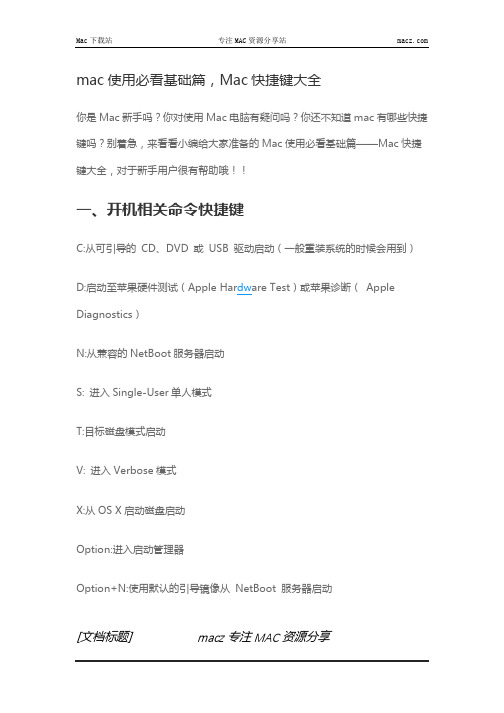
mac使用必看基础篇,Mac快捷键大全你是Mac新手吗?你对使用Mac电脑有疑问吗?你还不知道mac有哪些快捷键吗?别着急,来看看小编给大家准备的Mac使用必看基础篇——Mac快捷键大全,对于新手用户很有帮助哦!!一、开机相关命令快捷键C:从可引导的CD、DVD 或USB 驱动启动(一般重装系统的时候会用到)D:启动至苹果硬件测试(Apple Har dw are Test)或苹果诊断(Apple Diagnostics)N:从兼容的NetBoot服务器启动S: 进入Single-User单人模式T:目标磁盘模式启动V: 进入Verbose模式X:从OS X启动磁盘启动Option:进入启动管理器Option+N:使用默认的引导镜像从NetBoot 服务器启动[文档标题]macz专注MAC资源分享Command+V:以详细模式启动Option+D:通过网络启动至苹果硬件测试(Apple Hardware Test)或苹果诊断(AppleDiagnostics)Command+Option+Shift+Delete: 外接储存装置内的系统开机Command+Option+O+F:进入Open Firmware模式Command+Option+P+R直到第二声开机声完后放开: 清楚PRAM Command+option+N+V: 清除NV RAMCommand+Option+R:通过网络从OS X Recovery 启动Command+Option+P+R:重置NVRAM,再次听到启动声后释放按键Shift:安全模式启动鼠标左键:将光盘强制退出Eject(弹出)或F12 或鼠标或触控板按钮:按住其中的一个按键就可以弹出磁盘驱动器里的任何东西。
二、常用的系统快捷键command+M:缩小窗口;[文档标题]macz专注MAC资源分享command+W:关闭窗口;command+C:连接服务器;control单击:鼠标右键;command+H:隐藏窗口;command+Q:退出应用程序;command+Z:恢复上一步;command+shift+Z:恢复下一步;command+shift+Q:前往Finder;command+option:隐藏(打开)Dock;command+option+W:关闭所有窗口;command+option+M:缩小所有窗口;command+E:退出外接装置;command+shift+A:前往应用程序文件夹(在finder时);command+control+option 8:全屏幕反显;[文档标题]macz专注MAC资源分享command+control+option 弹出键:关机;command+control 开关键:强制重开机;command+option 弹出键:电脑休眠;command+option+esc:强制退出应用程序;command+单按标题列:跳到上一页;command+delete:删除文件;command+option+shift+delete:强制清除废纸篓;command+option+D:打开内置字典,单字实时翻译;command.(句号):终止任何进行中的操作;ommand+down:在任何文件上使用,可以直接打开该文件;fn+delete:删除光标右边的字;command+esc:启动Front Row窗口操作。
苹果电脑快捷键大全
苹果电脑快捷键大全许多组合键中都包含修饰键。
修饰键将改变 Mac OS X 对其他按键或鼠标点按动作的解释方式。
以下是出现在 Mac OS X 菜单中的修饰键符号:(Control 键)(Option 键)-“Alt”可能也出现在此键上(Shift 键)(Caps Lock 键)- 切换 Caps Lock 开或关fn(功能键)其他常用快捷键:* cmd+C:拷贝* cmd+V:粘贴* cmd+W:关闭窗口* cmd+Q:退出程序* cmd+I:显示文件/文件夹属性* cmd+Backspace:删除* cmd+shift+3:捕获整个屏幕* cmd+shift+4:捕获选择的区域* cmd+shift+4+space:捕获一些应用程序的窗口* cmd+F:在应用程序中* cmd+Space:用Spotlight进行桌面* fn+Backspace:相当于Windows里面的Delete键(笔记本键盘专用,台式机键盘有Delete键)* 开机时,听到启动音后,按住Option(相当于Windows的Alt)键,可以选择从Windows或者Mac启动。
* 开机时,听到启动音后,按住“T”键,将使计算机进入目标磁盘状态,即通过USB 连线,可以将苹果机当作USB硬盘使用。
组合键功能窗口则选中桌面内容)·张小龙2023年领导力大会末内部分享:警惕KPI和流·caoz谈能力成长系列 - 取舍之道·解读《百度网页质量白皮书》潜台词·创业像开车,而不是发火箭·能花钱的,就不要花时间·时间管理:吃掉三只青蛙吧!·成语玩命猜ipad,iphone版全部答案·疯狂猜图答案·caoz:数据分析这点事最新推荐RSS订阅·Keycode对照表·nslookup命令详解·如何判断IP地址是A类B类还是C类·Linux命令:swapoff 关闭swap·Linux怎样修改系统时间·比YOUTUBE更好的五个国外视频分享网站·怎样正确设置remote_addr和x_forwarded_for·Linux下使用host、dig、nslookup查询DNS·详解Nginx虚拟主机配置中server_name的具体写法本月热门·Keycode对照表·nslookup命令详解·Linux命令:swapoff 关闭swap·如何判断IP地址是A类B类还是C类·Linux怎样修改系统时间·怎样正确设置remote_addr和x_forwarded_for·Linux下使用host、dig、nslookup查询DNS·比YOUTUBE更好的五个国外视频分享网站·鹦鹉系列笑话 (史上最全)本周热门·Centos7+Nginx1.9+php7+mysql5.6的简易安装配置·简称ag的the_silver_searcher介绍,代码神器·smarty诡异问题导致/tmp生成大量临时文件·curl的小问题·简单记录:基于心智的员工管理·读书笔记:《旅游电子商务指南》·读书笔记:《网站可用性测试及优化指南》·nginx配置之一堆without·hidef:替代define,提高php性能Enjoy最新博文首页,文章首页, IT资讯,网站运营,网站制作,网络编程,学习认证,精彩好文,游戏攻略,其它精选,最新文章,热门文章,推荐文章,汉语字典¥8方)循环显示打开的 Finder 窗口S X v10.5、v10.6 或更高版本强制退出最前面的应用程序将拖移的项移到其他宗卷/位置(按住按键时指针图标发生变化 - 请参阅此文章)拖移时按 Option 键拷贝拖移的项(按住按键时指针图标发生变化 - 请参阅此文章)为拖移的项制作替身(按住按键时指针图标发生变化 -请参阅此文章)应用程序和其他Mac OS X键盘命令注:有些应用程序可能不支持以下所有应用程序组合键。
苹果手机快捷键
一、开关机①关机:在iPhone开机状态下,按Power键3秒出现关机滑块,滑动关机。
②开机:在iPhone关机状态下,按Power键1秒出现苹果LOGO,开始启动。
③自动关机:在iPhone开机状态下,同时按Power键+Home键保持7秒(期间会出现关机滑块的),自动关机。
④唤醒:在待机锁定黑屏状态下,按一下Power键或Home键,都可唤醒iPhone而来到锁屏状态。
(这条大家都会—.—!)二、屏幕截图开机状态下,无论锁屏还是没锁屏,同时按Power键+Home键,然后同时松开,屏幕白了一下并听到照相的“喀嚓”声,这时你iPhone当前的屏幕已经被快照到照片库中。
你可以打开iPhone的相册查看了。
也可以连接电脑在电脑里在进行查看或者编辑。
(这条比较适合做iphone教程用截图,省的不知道还去找什么截图软件来下载)三、退出软件①退出运行的软件:在软件运行状态下(未锁屏时),按一下Home键,回到桌面。
②强制退出运行的软件:在软件运行状态下(未锁屏时),按Home键8秒,回到桌面。
可用在软件假死的时。
四、音乐播放①在锁屏状态下连按两下Home键,会出现iPod的简单控制(播放、暂停、上一首和下一首)。
当然按照这样的操作4S还会在屏幕右下角出现相机图标,触摸之后即可进入该程序,体验锁屏状态下瞬间进入拍照状态进行拍照,但是拍完照片后不能进去相册查看…,因为你忘了把你手机解锁了(没滑动解锁滑块的后果)…②在未锁屏状态下连按Home键,会进入电话个人收藏或者是iPod,可以在设置→通用→主屏幕按钮中进行设置。
③晃动iPhone随机播放音乐。
原装的耳机上,按一下暂停,两下连按快进,三下连按后退倒歌.按住不动是同一首歌里前进快退。
(我不大用耳机听…这样的线控已经很牛了) 五、电话(这边新手们请注意了,实用的来了,线控耳机操作在这里很详细了)①拒接来电:电话来时双击电话顶部POWER键即可拒接来电(很多新手不知道怎么挂电话,这边有提到)。
苹果电脑快捷键总结
注:Command即苹果键,也有人称为花键。
Ctrl即control键。
Escape即键盘左上角的esc键。
Space空格键。
在x86版中:win键=花键ctrl键=Ctrl^键Alt 键=Optionshift 键=shift屏幕捕捉快捷键动作……………………….保存到…………-快捷键全屏捕捉……………………桌面(.PDF文件)……Command + Shift + 3 (win+shift+3)屏幕部分画面………………..桌面(.PDF文件)……Command + Shift + 4 (win+shift+4)窗口、图标………………….桌面(.PDF文件)……1. Command + Shift + 4 (win+shift+4)……………………- ……………………..-2. 空格全屏捕捉……………………剪贴板…………..Ctrl + Command + Shift + 3屏幕部分画面………………..剪贴板………….. Ctrl + Command + Shift + 4窗口、图标………………….剪贴板………….. 1. Ctrl + Command + Shift + 4……………………- ……………………..-2. 空格动作…………………………………………-快捷键程序冻结快捷键停止进程……………………………………..-Command + 小数点强制退出程序………………………………….-Command + Option + Escape强制重新启动………………………………….-Command + Ctrl + 电源键启动时的快捷键启动为安全模式………………………………..-Shift (在开机提示音后)阻止自动登录………………………………….-Shift (显示进度条时)阻止启动项目………………………………….-Shift (登录过程中)从光盘启动系统………………………………..-c火线目标盘模式………………………………..-t从网络映像启动………………………………..-n选择启动磁盘………………………………….-Option清除参数存储器(PRAM) …………………………Command + Option + p + r启动为verbose 模式…………………………..-Command + v启动为单用户模式………………………………-Command + s打开主板固件………………………………….-Command + Option + o + fFinder 快捷键隐藏Finder ………………………………….-Command + h隐藏其它程序………………………………….-Command + Option + h清空废纸篓……………………………………-Command + Shift + Delete清空废纸篓(不提示) …………………………….-Command + Option + Shift + Delete 获取简介(静态窗口) …………………………….Command + i获取简介(动态窗口) …………………………….Command + Option + i查找… ……………………………………….Command + f弹出…………………………………………-Command + e显示查看选项………………………………….-Command + j转到计算机……………………………………-Command + Shift + c转到Home ……………………………………Command + Shift + h转到iDisk ……………………………………-Command + Shift + i转到应用程序目录………………………………-Command + Shift + a转到个人收藏………………………………….-Command + Shift + f转到目录… ……………………………………Command + Shift + g连接服务器… ………………………………….Command + k注销… ……………………………………….-Command + Shift + q注销(无提示) ………………………………….Command + Option + Shift + q Finder中的图标快捷键选择下一图标………………………………….-方向键按首字母选择图标………………………………-字母键选择下一个(升序) ………………………………Tab添加选择图标………………………………….-Shift + 点击选择连续的图标(列表模式) ……………………….Shift + 点击选择不连续的图标(列表模式) ……………………mand + 点击编辑图标名称………………………………….-Return文件及目录的快捷键拷贝项目……………………………………..-Option + 拖动项目复制…………………………………………-Command + d创建替身(鼠标方式) …………………………….-Command + Option + 拖动创建替身(命令方式) …………………………….Command + l (L)显示替身的原身………………………………..-Command + r添加到个人收藏………………………………..-Command + t对齐项目……………………………………..-Command + 拖动在新窗口中打开目录…………………………….-Command + 双击打开项目……………………………………..-Command + 下方向键关闭目录(并返回上层目录) ……………………….Command + 上方向键打开目录(列表模式) …………………………….Option + 右方向键关闭目录(列表模式) …………………………….Option + 左方向键打开选择的目录中的所有目录(列表模式) …………….Command + Option + 右方向键关闭选择的目录中的所有目录(列表模式) …………….Command + Option + 左方向键删除项目……………………………………..-Command + Delete窗口快捷键新的Finder 窗口………………………………-Command + n关闭当前窗口………………………………….-Command + w最小化当前窗口………………………………..-Command + m关闭所有窗口………………………………….-Option + 点击关闭按钮或Command + Option + w最小化所有窗口………………………………..-Option + 点击最小化按钮全屏…………………………………………-Option + 点击缩放按钮隐藏当前程序………………………………….-Option + 点击(Desktop, Dock item, …)移动未激活窗口………………………………..-Command + 拖动窗口显示为图标……………………………………-Command + 1显示为列表……………………………………-Command + 2显示为分栏……………………………………-Command + 3显示/隐藏工具栏………………………………mand + b查看并选择当前目录的路径……………………….-Command + 点击窗口标题Dock快捷键在Finder中显示项目…………………………….Command + 点击dock 项目切换Dock ……………………………………-Ctrl + d导航…………………………………………-左、右方向键或Tab, Shift + Tab 打开项目……………………………………..-Space, Return, Enter隐藏/显示Dock ………………………………mand + Option + d用户进程快捷键浏览激活的应用程序…………………………….-Command + Tab逆向浏览……………………………………..-Command + Shift + Tab对话框快捷键选择下一区域………………………………….- Tab选择默认按钮………………………………….- Return 或Enter关闭对话框……………………………………- Esc 或Command + 小数点选择上层/下层目录(保存, 打开对话枉) ………………上、下方向键向上滚动(列表方式) …………………………….- Page up向下滚动(列表方式) …………………………….- Page down输入光标移动到行首………………………………上方向键输入光标移动到行末………………………………下方向键全键盘操作打开完全键盘操作………………………………..Ctrl + F1任意控制对话框及窗口…………………………….Ctrl + F7高亮下一控制……………………………………Tab高亮下一控制(文本框) …………………………..-Ctrl + Tab高亮下一窗口……………………………………Command + `高亮项目、表单或菜单…………………………….方向键移动滚动条及按钮………………………………..方向键高亮控制相邻的文本框……………………………. Ctrl + 方向键选择高亮项目……………………………………-空格键默认点击动作……………………………………-Return 或Enter点击取消按钮……………………………………-Esc不选择项目关闭窗口………………………………-Esc反转高亮移动顺序………………………………..-Shift + “key”动作(使用功能键) 快捷键菜单条…………………………………………-Ctrl + F2Dock …………………………………………- Ctrl + F3浏览窗口……………………………………….-Ctrl + F4 (Ctrl + Shift + F4) 工具栏…………………………………………-Ctrl + F5实用程序……………………………………….-Ctrl + F6动作(使用字母键) 快捷键菜单条…………………………………………-Ctrl + mDock …………………………………………- Ctrl + d浏览窗口……………………………………….-Ctrl + w (Ctrl + Shift + w)工具栏…………………………………………-Ctrl + t实用程序……………………………………….-Ctrl + u一、启动电脑时的巧妙使用:1.启动时,同时按住“Optionion”键可以重建桌面,此操作最好每月做一次;2.启动时,按住“shift”键可以关闭所有系统功能扩展;3.启动时,按住鼠标可以推出软盘以避免将其用作启动磁盘;4.启动时,按住“shift+Optionion+delete”键可以忽略启动磁盘,并自动寻找另一个介质做启动盘;5.启动时,按住“Optionion+P+R”键可以重设“选配器”和“控制板”,这种方法对于使用时间较长(半年以上)且系统有问题的电脑会有意想不到的效果;6.同时按住“shift+Optionion+电源键”可以重新启动或关闭电脑;7.在鼠标不能动时,同时按住“control+电源键”可以强行启动电脑。
Mac系统的常用快捷键大全
Mac系统的常用快捷键大全Mac系统作为一款操作简便、用户友好的电脑系统,拥有大量的快捷键,这些快捷键可以帮助用户提高工作效率,简化操作步骤。
下面是Mac系统中常用的快捷键大全:1. 基本操作类快捷键:- Command + C:复制所选内容。
- Command + V:粘贴已复制的内容。
- Command + X:剪切所选内容。
- Command + Z:撤销上一步操作。
- Command + Shift + Z:恢复上一步撤销的操作。
- Command + A:全选当前页面的内容。
- Command + F:在当前页面中查找指定的内容。
- Command + S:保存当前页面的更改。
- Command + W:关闭当前窗口。
- Command + Q:退出当前应用程序。
2. 窗口和应用程序类快捷键:- Command + N:打开新窗口或新文档。
- Command + Tab:在打开的应用程序之间切换。
- Command + H:隐藏当前应用程序的窗口。
- Command + Option + H:隐藏其他所有应用程序的窗口。
- Command + M:最小化当前窗口。
- Command + Option + M:最小化所有窗口。
- Command + 空格:打开Spotlight搜索。
- Command + Option + Esc:强制退出当前应用程序。
3. 文本编辑类快捷键:- Command + B:将选中的文字加粗。
- Command + I:将选中的文字倾斜。
- Command + U:给选中的文字添加下划线。
- Command + T:将选中的文字设置为斜体。
- Command + Shift + V:无格式粘贴。
- Option + Delete:删除光标前一个单词。
- Command + Delete:删除光标前面的整行。
- Control + Shift + 空格:显示表情符号和特殊符号面板。
- 1、下载文档前请自行甄别文档内容的完整性,平台不提供额外的编辑、内容补充、找答案等附加服务。
- 2、"仅部分预览"的文档,不可在线预览部分如存在完整性等问题,可反馈申请退款(可完整预览的文档不适用该条件!)。
- 3、如文档侵犯您的权益,请联系客服反馈,我们会尽快为您处理(人工客服工作时间:9:00-18:30)。
本文部分内容来自网络整理,本司不为其真实性负责,如有异议或侵权请及时联系,本司将立即删除!
== 本文为word格式,下载后可方便编辑和修改! ==
关于苹果机开关机常用快捷键的使用技巧
或许您每天要开关机好几次,有时可能要用到光盘开机,有时需要注销更
换使用者,平常操作时,都是经由屏幕上的各种选单来选择,虽然用选单的方
式来操作很直觉,不过如果再加上一些快捷键,可让您的动作方便且快速许多,底下就是汇整开关机、注销、关机时,可以用到的快捷键,希望对各位有所帮助。
C
很多人都知道这个键的作用,在刚按下电源开关开机时,如按着 C 键不放,Mac主机会直接找光驱内的开机光盘片来开机,这招通常用于重灌或更新系统时。
T
如果的Mac主机您有外接的FireWire硬盘,且里头已经安装好有可开机的系统时,在按下电源按钮开机后,如按着T 键不放,Mac主机会直接找外接的FireWire硬盘内的系统来开机。
X
在按下电源按钮开机后,如按着X键不放,就算原来的预设开机系统为OS 9,Mac主机会跳过OS 9 系统,直接找硬盘里的OS X 系统开机。
苹果键(Command)-S
在按下电源按钮开机后,如同时按着苹果键与S键不放,会进入单一使用
者模式。
苹果键-V
在按下电源按钮开机后,如同时按着苹果键与V键不放,可以进入执行程
序显示模式,屏幕上会逐行显示目前所执行的程序,如您是Linux的使用者,
对这种模式应该不会陌生。
Shift
在按下电源按钮开机后,如按着Shift键不放,会进入安全启动模式,其
会将不必要的核心延伸功能关闭(与在Mac OS 9 开机时按下Shift 键的功能
类似),并且不理会任何之前曾经设定过的登入项目。
Option
在按下电源按钮开机后,如按着Option键不放,会进入启动管理者模式,让您在屏幕上选择想要启动的系统。
鼠标按键
在按下电源按钮开机后,如按着鼠标按键不放,会将光驱内的光盘片强制
退出。
苹果键-Option-Shift-Q
苹果键-Option- 注销
您可以用这两种组合的其中一种,当您同时按下苹果键、Option 、Shift 、Q键,或同时按着苹果键、Option 并加上苹果选单下的「注销」时,计算机将
不会出现询问您是否要注销的画面,而直接注销目前的使用者。
Option- 主机上的电源开关
苹果键-Option- 关机
您可以用这两种组合的其中一种,当您同时按下Option、电源开关,或同
时按着苹果键、Option 并加上苹果选单下的「关机」时,计算机将不会出现询问您是否要关机的画面,而会直接关机。
此组合键不适用在较旧的Mac主机上。
苹果键-Option- 重新开机
同时按着苹果键、Option 并加上苹果选单下的「重新开机」时,计算机将不会出现询问您是否要重新开机的画面,而会直接重开机。
此组合键不适用在
较旧的Mac主机上。
Control- 苹果键- 主机上的电源开关
同时按着苹果键、Control并加上电源开关,将会强制计算机重新开机,
但请您注意,非绝对必要不要用这个方式重开机,如用此方是重开机后,因为
系统会自动检修不正常关机所造成问题,所以会停留在灰色的开机画面非常久。
此组合键不适用在较旧的Mac 主机上。
定时关机
大家是否想半夜关机,但是又懒得起床?。
